macOS, al igual que Windows, incluyen un gran número de aplicaciones nativas con las que podemos cubrir cualquier necesidad que tengamos en el día a día. Sin embargo, algunas de estas son muy básicas o no nos ofrecen determinadas funciones que necesitamos para trabajar.
Siendo Windows el sistema operativo con mayor cuota de mercado en todo el mundo, el número de aplicaciones que podemos utilizar es muy amplio y variado. En macOS, el número de opciones es algo más reducido, por lo que no tenemos un amplio abanico de posibilidades para elegir aplicaciones que realicen determinadas funciones.
Si estás pensado en cambiar Windows por macOS o si ya lo has hecho pero no encuentras aplicaciones básicas para trabajar de la misma forma que hacías con Windows, a continuación os mostramos cuáles son las aplicaciones no puede faltar en ningún Mac, teniendo en cuenta las opciones nativas que nos ofrece este sistema operativo.
Navegadores
Safari, el navegador nativo de iOS y macOS es un navegador muy limitado en cuanto a funciones, ya que no ofrece soporte para las mismas extensiones disponibles para Chrome, limitando mucho su uso.
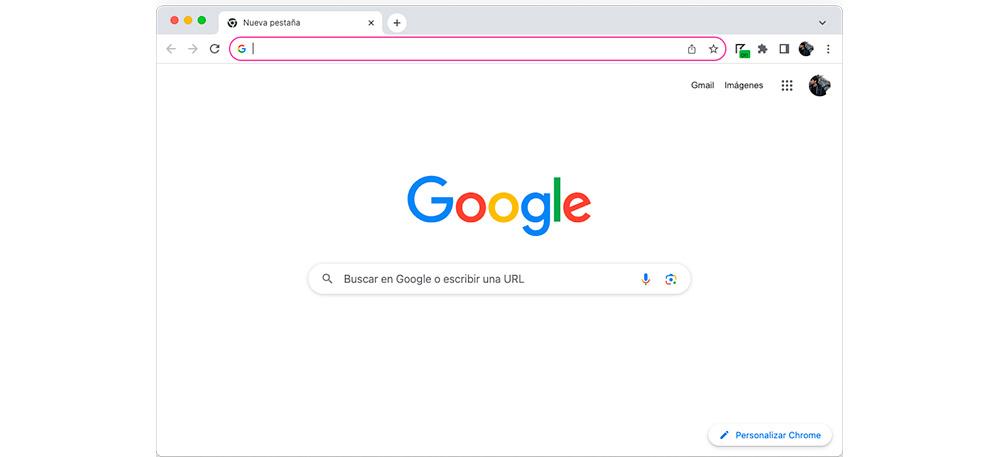
Chrome
Chrome es el navegador más utilizado en todo el mundo, un navegador cuya principal virtud es ofrecer un amplio abanico de funciones adicionales a través de las miles de extensiones disponibles en la Chrome Web Store y que podemos descargar desde aquí. para procesadores Intel y ARM.
Microsoft Edge
Microsoft Edge, el navegador nativo de Windows se ha convertido, por méritos propios, es una excelente alternativa a Chrome ya que ofrece soporte para las mismas extensiones disponibles en la tienda de Google. Además, integra la Inteligencia Artificial de Copilot que nos permite hacerle preguntas sobre una página web o un PDF. Este navegador está disponible para procesador Intel y ARM desde aquí.
Ofimática
Si en Windows utilizábamos el conjunto de aplicaciones de Microsoft para crear documentos, hojas de cálculo y presentaciones, este conjunto de herramientas no puede faltar en ningún Mac. Pero, si no es así, podemos utilizar las siguientes opciones.
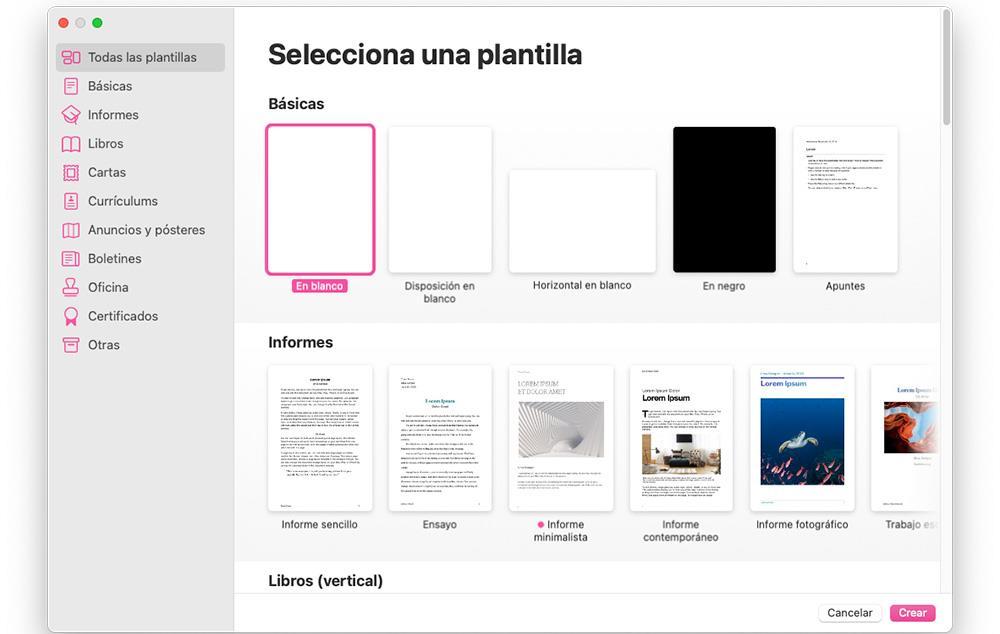
iWork (Pages, Numbers y Keynote)
Apple permite a todos los usuarios de macOS descargar e instalar de forma gratuita Pages, Numbers y Keynote, las aplicaciones para crear documentos, hojas de cálculo y presentaciones de Apple. El problema de estas es su formato, formato que no es compatible con ninguna otra aplicación, aunque tenemos la posibilidad de exportar los documentos en los formatos de las aplicaciones de Office.
LibreOffice
Si no somos usuarios de Microsoft 365, la mejor alternativa que podemos encontrar tanto a iWork de Apple como a Microsoft 365 y que, además es gratuita y open source la encontramos en LibreOffice, un conjunto de aplicaciones con las que podemos crear cualquier tipo de documento e incluso trabajar con archivos en formato PDF. La descarga de LibreOffice está disponible desde este enlace.
Multimedia
El reproductor nativo de macOS, QuickTime se caracteriza por ser compatible con muy pocos formatos de vídeo y audio, por lo que, siendo este apartado tan importante, es el primero que vamos a tratar.

VLC
Si ya has utilizado VLC en Windows, sabes perfectamente de que tipo de aplicación estamos hablando y de todo lo que es capaz de ofrecernos en cuanto a compatibilidad tanto con archivos audio como vídeo. VLC es una aplicación de código abierto y completamente gratuita que podemos descargar para macOS, Windows, Linux, Android iOS y cualquier otro sistema operativo desde su página web.
GOM Player
Si, además de reproducir tanto vídeos como música, una interesante opción disponible para macOS la encontramos en GOM Player, un reproductor compatible con cualquier formato de vídeo y audio que ofrece una interfaz de usuario mucho atractiva que VLC, siendo una de las mejores alternativas a esta. Podemos descargar gratis GOM Player desde su página web.
Editar vídeos
A diferencia de Windows, donde tenemos la aplicación Clipchamp para editar vídeos, macOS no incluye ningún editor de vídeo. Pagar los más de 300 euros que cuesta Final Cut Pro no es una opción, al menos si vamos a dedicarnos de forma profesional a la edición de vídeos.
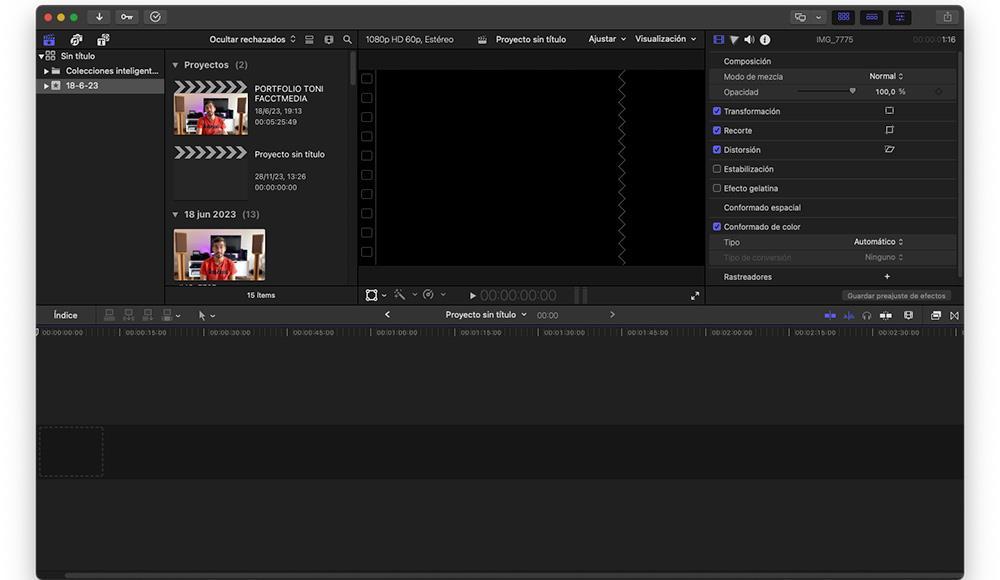
Final Cut Pro
Sin duda, uno de los mejores, más completos y conocidos que podemos encontrar dentro del ecosistema de Apple. Se trata de un software de edición de vídeo profesional, que podemos usar tanto en un Mac como en un iPad, repleto de funciones dignas de cualquier película de cine. Nos permite desde hacer lo básico, como recortar partes del vídeo, hasta rastrear objetos, edición multicámara, y mucho más. Eso sí, no es un programa precisamente barato.
DaVinci Resolve
DaVinci Resolve es un completo editor de vídeo con el que podemos hacer cualquier cosa que se nos pase por la cabeza sin tener que pagar un solo euro, ya que podemos descargarla y utilizarla de forma gratuita desde su página web. En algunos aspectos, no tiene nada que enviar a Final Cut Pro, por lo que es una excelente opción para editar vídeos de forma habitual o esporádica. Si queremos trabajar con efectos y animaciones, si tendremos que pasar por caja y comprar la versión completa y que ofrece innumerables recursos de todo tipo.
VideoPad
Si buscamos una aplicación sencilla para editar vídeos en macOS y que, además, sea totalmente gratuita, la solución la encontramos en VideoPad, una aplicación gratuita para uso no comercial, con la que podemos añadir más de 50 efectos visuales y transiciones, es compatible con más de 60 formatos y es compatible con vídeos en 360 y 3D. Podemos descargar VideoPad directamente desde su página web a través de aquí.
Editar fotografías
La aplicación Vista previa es muy similar, en cuanto a funciones a Paint de Windows, sin embargo, no es suficiente para editar fotografías o crearlas nuevas.
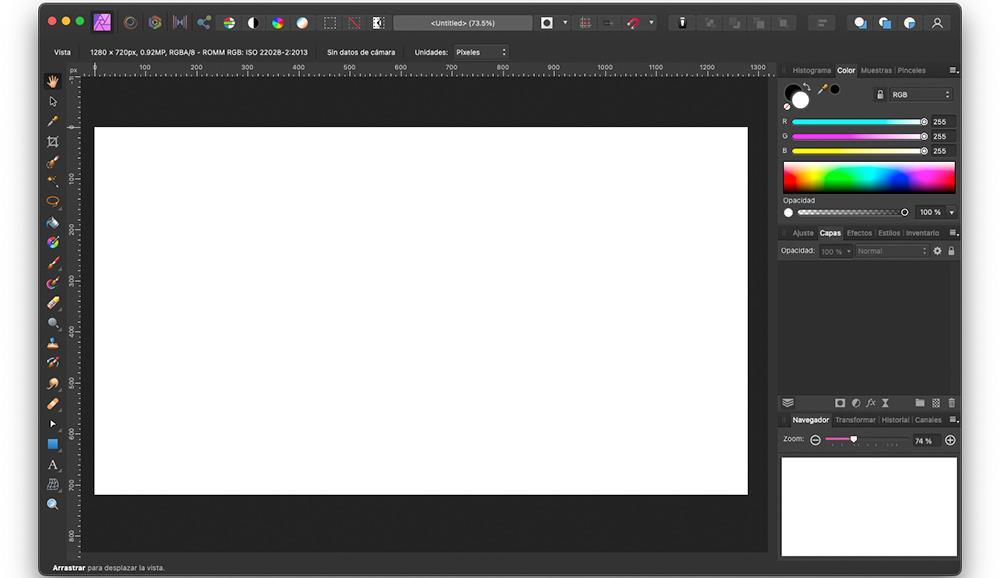
Photoshop
Photoshop es una aplicación fundamental en cualquier equipo, independientemente de cuál sea sus sistema operativo, una aplicación que, además, hace uso de la Inteligencia Artificial para reemplazar objetos y ampliar las imágenes en base a una descripción. Si bien es cierto que se trata de una aplicación de pago y que únicamente tiene sentido si le vamos a dar un uso muy intenso, con esta aplicación no vamos a tener ninguna limitación a la hora de editar y crear imágenes.
Affinity
Si no queremos pagar una suscripción mensual por utilizar Photoshop, una excelente alternativa que podemos utilizar es Affinity Photo, una aplicación que ofrece las funciones de edición que cualquier usuario puede necesitar en el día a día para trabajar crear nuevas imágenes o editar las ya existentes. El número de opciones no es tan completo como Photoshop, y tampoco dispone de soporte para Inteligencia Artificial. Podemos comprar una licencia de Affinity a través de su página web.
Gimp
Si no queremos pagar por las opciones anteriores, entonces también podemos echar mano de la mejor alternativa libre a Photoshop: Gimp. Este programa, que podemos bajar y usar sin coste alguno, nos va a permitir tanto realizar dibujos desde cero como hacer fotomontajes y editar o retocar cualquier imagen. Cuenta con una gran cantidad de herramientas y soporte para capas, por lo que, salvo para usos avanzados, nos permite hacer lo mismo que el software de Adobe.

